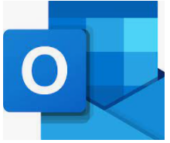Navigate to your Outlook Calendar
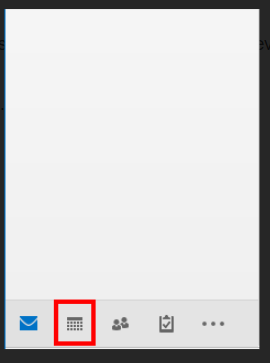
Select the Share Calendar drop down
Select Calendar

Select Add
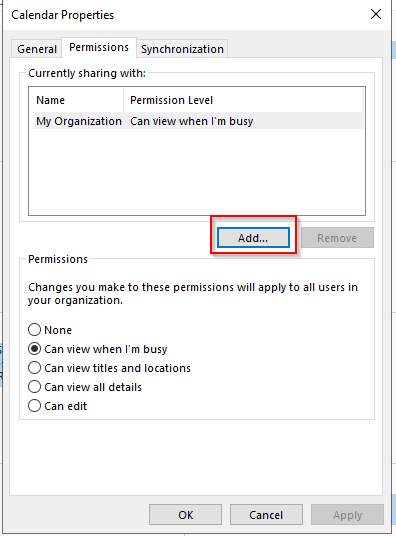
Locate desired users
Double click on user and select OK
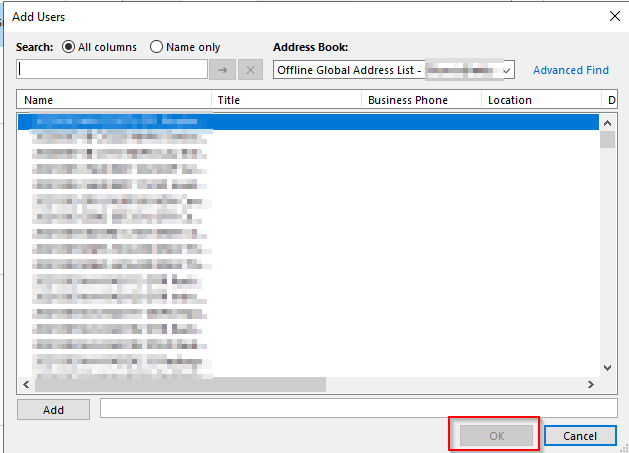
Select User
Edit/Modify desired permissions
Select Apply
Select Ok
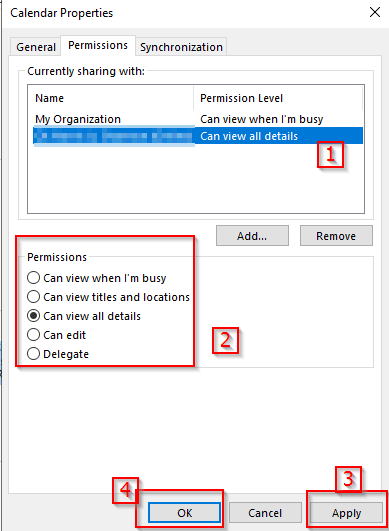
The desired user will then receive an email to accept invitation